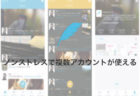スケジュールが多く過密な時ほど私は朝一にリマインダーに予定を登録し通知することで行動キッカケを作っています。
そこでiPhoneAppの『Due』を使って私が行っている3つの活用方法と使い方について書いてみます。
ページコンテンツ
基本的な使い方
Dueの機能はリマインダーとしての指定時間での通知機能と今から何分後といったタイマー通知機能があります。日時を指定した通知の設定について使い方を説明します。
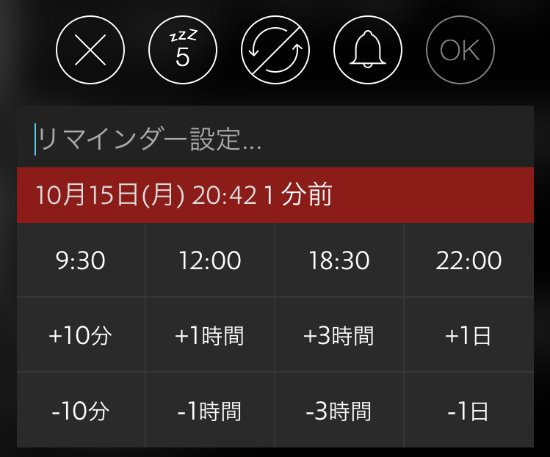
リマインダーを選び右上の『追加』をタップしタイトル・通知日時・繰り返し設定を入力します。
例えば明日9時で設定したい場合は下の9:30をタップして『-10分』を3回タップで翌日朝9時に設定できます。またタイトル上のアイコンから様々な設定が可能です。
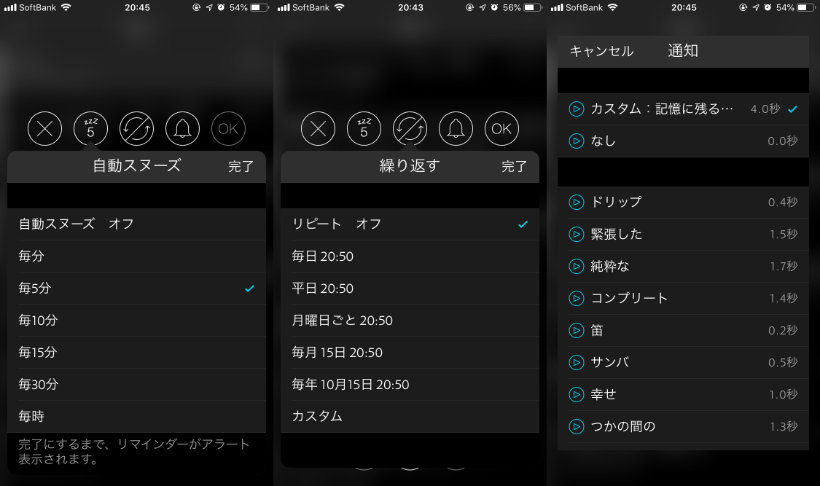
左から
- チェックされるまで繰り返し通知(スヌーズ)
- 通知日時の変更・リピート設定
- 通知音の変更
いずれも簡単に詳細まで設定できるのがこのアプリの特徴です。
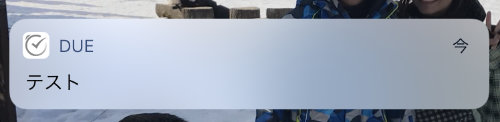
設定した時間になると音と共に画面に通知されます。
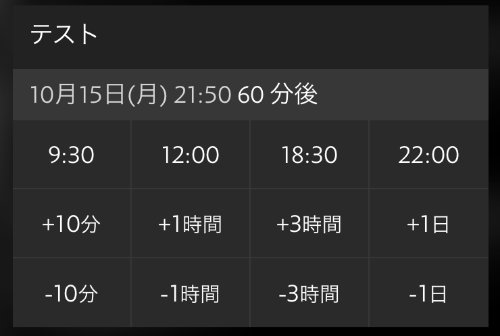
Dueが非常に素晴らしいのは、リマインダー通知時間に何か他の用事をしていた場合、ワンタップで通知させる時間を繰り越す事ができます。1時間後にもう一度なんてよく使うのですごく便利です。
Dueのリマインダーの基本的な使い方は以上です。そんなに難しいものではなく感覚的に使えると思います。
習慣化させたいことを通知させる
リマインダーをカレンダーとは別に使う理由は毎日日課として行なうタスクを表示させるとスケジュールの確認が途端にやりにくくなるからです。
そこでカレンダーはスケジュールの確認のみで使いリマインダーを行動開始を促すアプリにしました。例を挙げると
- 学習時間
- ダイエット・トレーニング
- 副業
- ライフログの入力
- 家族と過ごす
習慣化させたい時間を持ちたい方はこういったリマインダーアプリが最適です。

ダイエットの為にジムに通いたい場合は週3日通うとして時間と繰り返しで曜日を選びます。実際仕事の都合でいけなかったとしても1時間繰り越す事も可能です。
習慣化したいことは1つではないはずです。同じ要領で習慣化させたいタスクを入力していくと次に行なうタスクから順番に並びます。
こうして通知を促すことで、忘れることは勿論ありませんし行動のきっかけとして促せるわけです。習慣化したいことがあるが、なかなか取り掛かれない方はリマインダーを使ってみましょう。
1日のスケジュールを管理
私が忙しい時ほどやっているのが朝一のタスク管理から1日のスケジュールをリマインダーで通知させることです。
タスクの想定時間から行なうタスク、そしてスケジュールなどをリマインダーに設定することで時間的制約を自分に課します。すると尻に火がつくという感じで集中した1日を過ごせる事が多いのです。
ThingsやOmnifocusを使っていればタスクに終了時間を設定できるので同じような事が出来ますが、これらに比べDueは低価格なので導入しやすいですね。
またDueの機能としてログブックがあるので何をやったかチェックをすることも可能です。ログからリマインダーの作成も出来るので上手く使って入力の手間を少しでも省くようにしましょう。
アプリ起動のランチャー利用
これは便利な小技なんですが、タスク名にURLスキームを入れることでリマインダーをタップした時に他のアプリを起動させる事が出来ます。
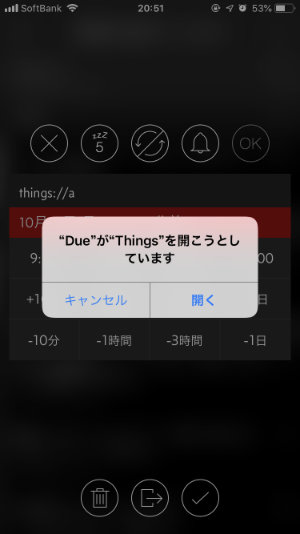
朝一にTodoアプリを起動させるようにタスクを作成します。タスクをスワイプした場合やチェックした場合にThingsを開くといったポップアップが出るのでそこをタップすればアプリが起動します。
この『things://a』というがThingsを起動させるURLスキームなんですが、起動させたいアプリのURLスキームを調べて入力するだけです。
例えば良く利用するアプリのランチャーとして期限を何年か先に設定しておけばリマインダーの一番下にはランチャーを並べる事も可能です。私は習慣化したい事として、朝仕事開始前にThingsのチェック・夜寝る前にライフログを取ります。
対応のアプリをランチャーとして起動せれば通知からスムーズにタスクが行えるようになるので便利です。
最後に
DueはiPhone・iPadの両対応なのでタスクの入力はiPadを使った方が楽かもしれません。iCloudで同期してくれるという事から私はMac版で設定してiPhoneで使う事が多いです。
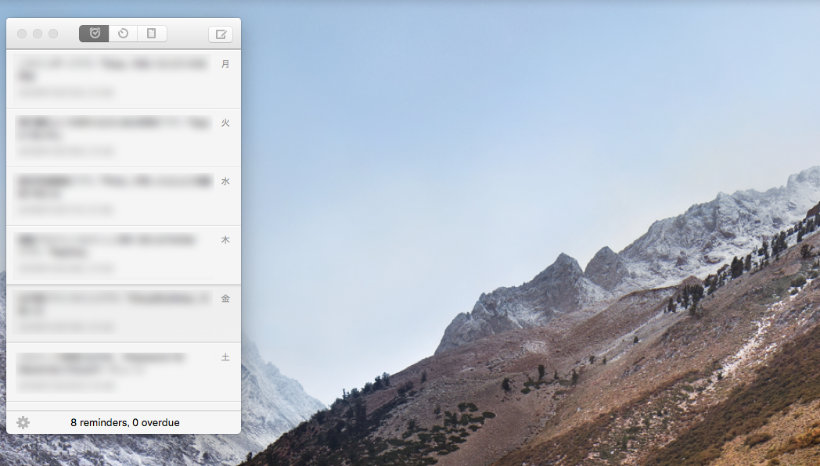
AppStore
おすすめ関連記事